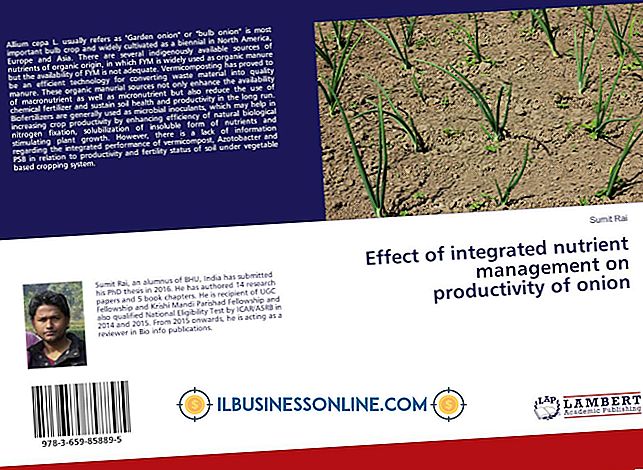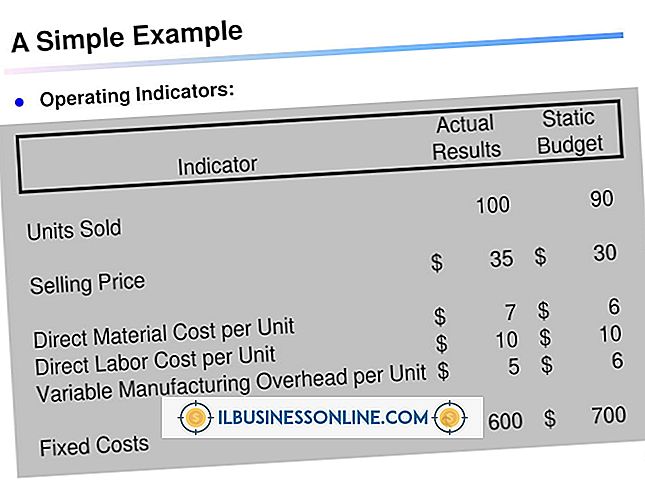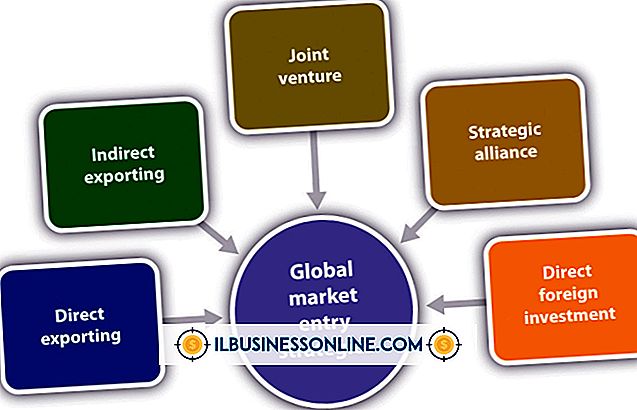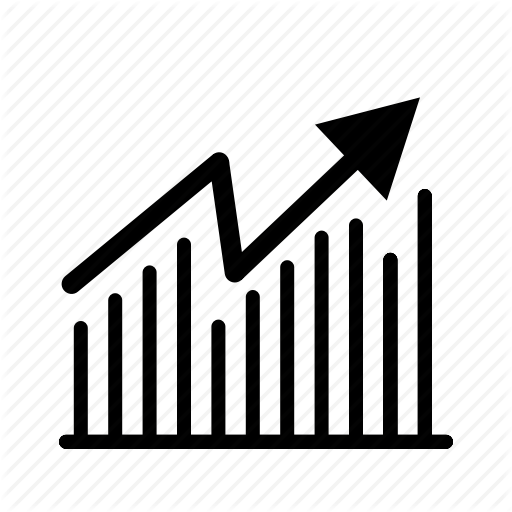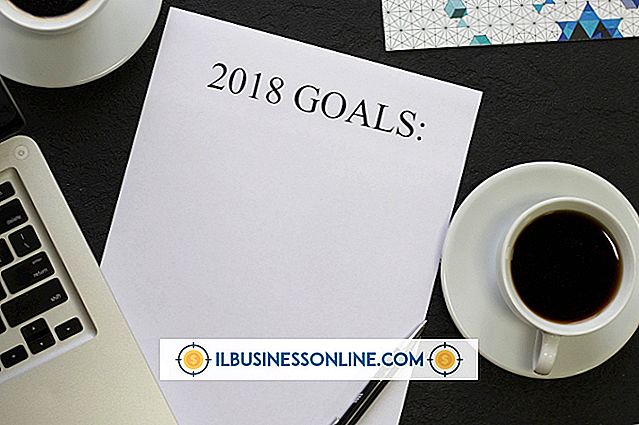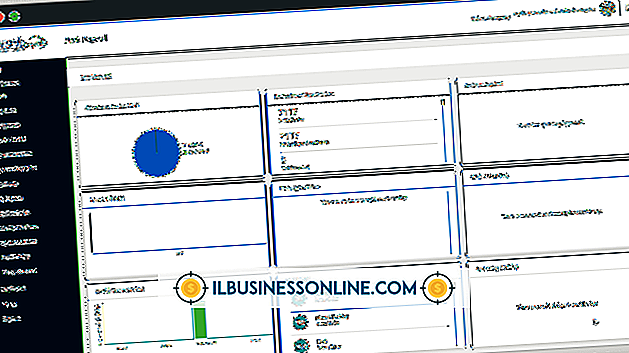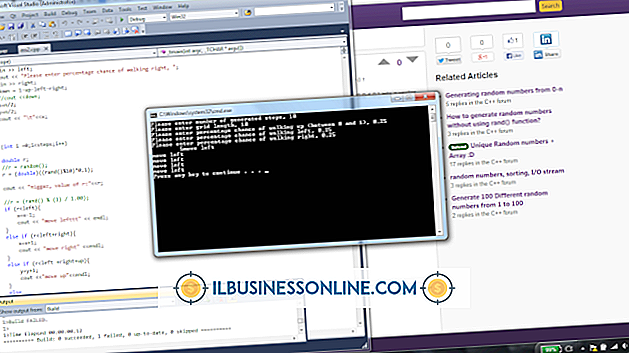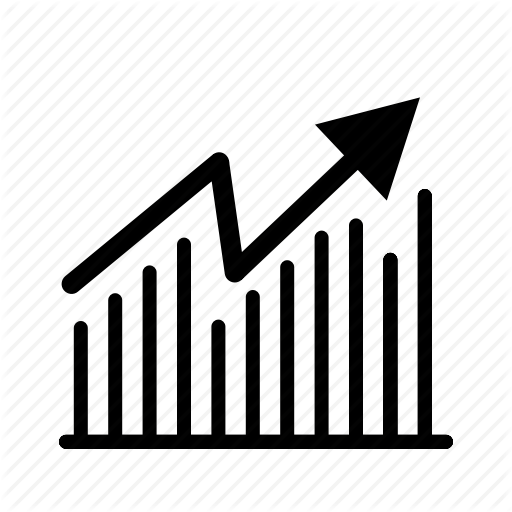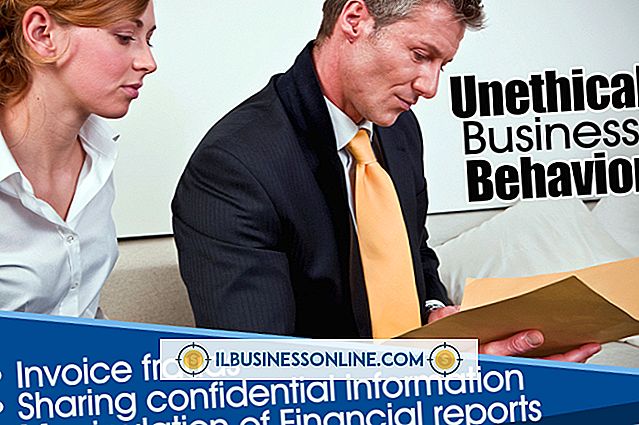Jak eksportować i importować użytkowników w Oracle

Podczas importowania i eksportowania użytkowników w Oracle należy wziąć pod uwagę role i uprawnienia powiązane z tymi użytkownikami. Jednak w niektórych przypadkach wystarczy wyeksportować nazwy użytkowników i hasła dla bieżących użytkowników. Na przykład, kiedy tworzysz nową bazę danych i chcesz migrować tych samych użytkowników z istniejącej bazy danych, możesz po prostu chcieć wyeksportować listę użytkowników z istniejącej bazy danych, a następnie zaimportować listę do nowej bazy danych. Za pomocą dbForge Studio można wyeksportować tylko nazwy użytkowników i hasła lub wyeksportować użytkowników wraz z ich rolami i uprawnieniami. Skrypt generowany jest przez studio dbForge zawierające żądane informacje, które następnie uruchamia się w nowej bazie danych w celu zaimportowania wybranych danych.
Eksportuj użytkowników
1.
Otwórz aplikację dbForge Studio i zaloguj się przy użyciu poświadczeń dostępu SysDBA.
2.
Kliknij ikonę "Administracja" na ekranie głównego menu, a następnie kliknij "Menedżer zabezpieczeń", aby otworzyć składnik Administracja użytkownika.
3.
Przejdź do i otwórz połączenie z bazą danych dla bazy danych zawierającej użytkowników do eksportu w lewym panelu nawigacyjnym.
4.
Kliknij opcję "Eksportuj do DDL" na stronie Security Manager, a następnie zaznacz pola wyboru przed każdą opcją danych, którą chcesz wyeksportować. Zaznacz "Użytkownicy", aby wyeksportować listę użytkowników; zaznacz "Role", aby wyeksportować role dla każdego konta użytkownika. Sprawdź "Uprawnienia", aby wyeksportować poziomy dostępu dla każdego konta użytkownika.
5.
Kliknij opcję "Generuj skrypt". Skrypt jest generowany i wyświetlany. Zapisz skrypt jako plik tekstowy lub zapytanie SQL. Wyznaczone dane są eksportowane.
Importuj użytkowników
1.
Otwórz połączenie z bazą danych dla bazy danych, do której chcesz zaimportować użytkowników. Aby otworzyć połączenie, kliknij połączenie w lewym panelu nawigacyjnym dbForge Studio.
2.
Kliknij opcję "Wykonaj skrypt" na ekranie głównego menu. Otworzy się selektor plików.
3.
Przejdź do pliku "DDL" wyeksportowanego z pierwszej bazy danych i kliknij plik "Execute". Skrypt zostanie wykonany, a lista użytkowników zostanie odtworzona w nowej bazie danych.
Rzeczy potrzebne
- Zainstalowano dbForge Studio
- Poświadczenia SysDBA